Kom igång med npm-paket i Azure Artifacts
Azure DevOps Services | Azure DevOps Server 2022 – Azure DevOps Server 2019
Med Hjälp av Azure Artifacts kan du publicera och ladda ned npm-paket från feeds och offentliga register som npmjs.com. Den här snabbstarten beskriver hur du skapar ditt flöde, konfigurerar projektet och publicerar och laddar ned npm-paket till och från Azure Artifacts-flödet.
Skapa en feed
En feed är en organisationskonstruktion som gör det möjligt för användare att lagra sina paket och styra vem som kan komma åt dem. Azure Artifacts stöder lagring av flera pakettyper i en enda feed, till exempel NuGet-, npm-, Maven-, Python-, Cargo- och Universal-paket.
Logga in på din Azure DevOps-organisation och navigera sedan till projektet.
Välj Artefakter och välj sedan Skapa feed för att skapa en ny feed.
Ange ett beskrivande namn för feeden och definiera dess synlighet (som anger vem som kan visa paket i feeden). Ange omfånget för feeden och markera kryssrutan Överordnade källor om du vill inkludera paket från offentliga källor.
Välj Skapa när du är klar.
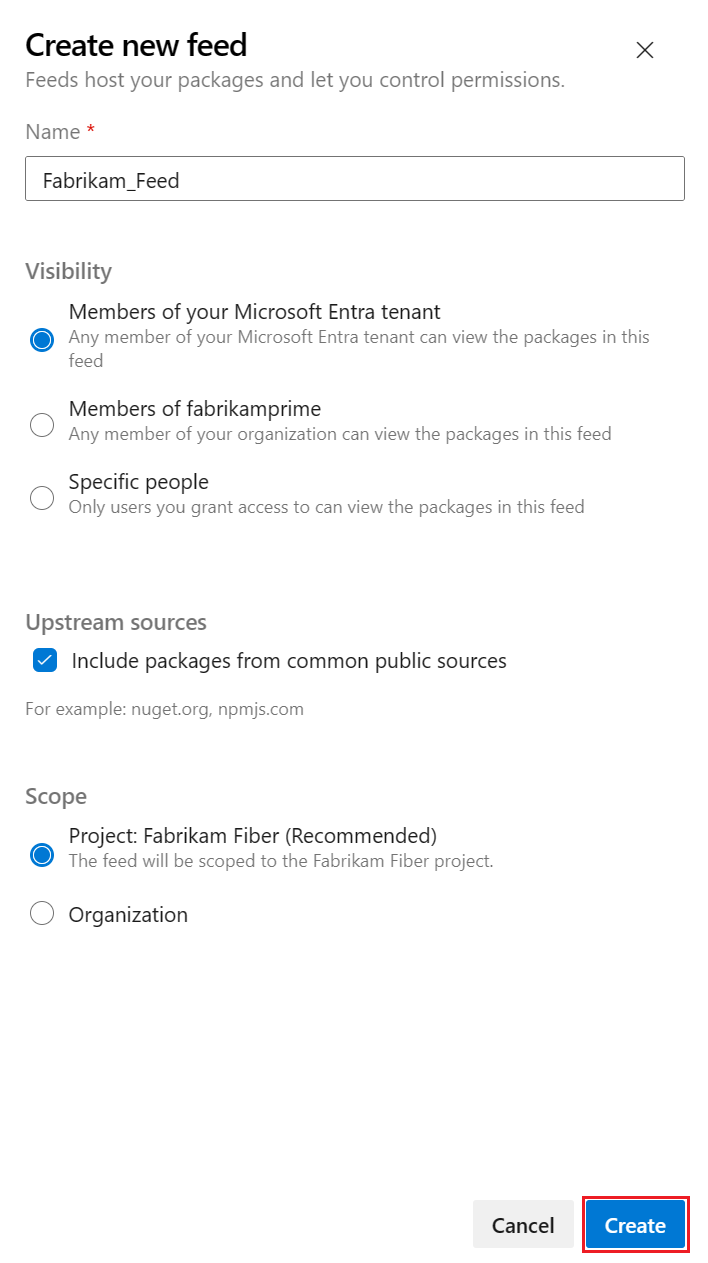
Kommentar
Som standard har nyskapade feeds projektets Build Service inställt på Feed och Upstream Reader (Kollaboratör).
Konfigurera .npmrc-filerna
Kommentar
vsts-npm-auth stöds inte i Azure DevOps Server.
Vi rekommenderar att du använder två .npmrc-filer. Den första ska finnas i samma katalog som din package.json-fil. Den andra ska placeras i $home-katalogen (Linux/macOS) eller $env. HOME (Windows) för att lagra dina autentiseringsuppgifter på ett säkert sätt. NPM-klienten kan sedan söka efter den här filen och hämta dina autentiseringsuppgifter för autentisering. På så sätt kan du dela konfigurationsfilen samtidigt som du håller dina autentiseringsuppgifter säkra.
Logga in på din Azure DevOps-organisation och navigera sedan till projektet.
Välj Artefakter och välj sedan Anslut som ska matas.
Välj npm i det vänstra navigeringsfönstret. Om det här är första gången du använder Azure Artifacts med npm väljer du Hämta verktygen och följer stegen för att ladda ned Node.js och konfigurera datorn.
Infoga följande kodfragment i .npmrc-filen, det som finns i samma katalog som din package.json-fil. Ersätt platshållarna med lämpliga värden.
- Flöde med organisationsomfattning:
registry=https://pkgs.dev.azure.com/<ORGANIZATION_NAME>/_packaging/<FEED_NAME>/npm/registry/ always-auth=true- Flöde med projektomfattning:
registry=https://pkgs.dev.azure.com/<ORGANIZATION_NAME>/<PROJECT_NAME>/_packaging/<FEED_NAME>/npm/registry/ always-auth=true
Konfigurera autentiseringsuppgifter
Viktigt!
npm stöder en enskild registry i .npmrc-filen. Flera register är möjliga med omfång och överordnade källor.
Om du utvecklar i Windows rekommenderar vi att du använder vsts-npm-auth för att autentisera med Azure Artifacts. Kontrollera att vsts-npm-auth har installerats från Hämta verktygen och kör sedan vsts-npm-auth för att få en Azure Artifacts-token tillagd i npmrc-filen på användarnivå:
vsts-npm-auth -config .npmrc
Publicera paket
Om du vill publicera npm-paketet kör du följande kommando i projektkatalogen:
npm publish
Viktigt!
publishConfig Det går inte att använda egenskapen för att åsidosätta registerkonfigurationsparam vid publiceringstid.
Återställa paket
Om du vill återställa ett npm-paket kör du följande kommando i projektkatalogen:
npm install --save <package>
Om du vill återställa alla npm-paket kör du följande kommando från projektkatalogen:
npm install
Relaterade artiklar
Feedback
Kommer snart: Under hela 2024 kommer vi att fasa ut GitHub-problem som feedbackmekanism för innehåll och ersätta det med ett nytt feedbacksystem. Mer information finns i: https://aka.ms/ContentUserFeedback.
Skicka och visa feedback för